
Muchos usan Discord al momento de jugar, para la comunicación laboral o para estar siempre estar en contacto con sus amigos. Sin embargo, no todos aprovechan el verdadero potencial de esta plataforma. Por ello, hoy te explicaremos 8 trucos que necesitas para controlar Discord como un profesional. ¡Sácale todo el jugo a la herramienta!
Discord es una app gratuita de comunicación con la que puedes usar chat de voz, video y texto para charlar con tus amigos, comunidades de juegos, desarrolladores o grupos de trabajo. Esta tiene millones de usuarios y actualmente representa una de las formas más populares de conectarse con personas en línea. Pero si quieres aprovecharla al máximo, entonces tienes que ir un poco más allá.
8 trucos que necesitas para controlar Discord en este 2022
Échale un ojo a estos 8 trucos que necesitas para controlar Discord como un profesional en este 2022. Independientemente del tipo de usuario que seas, puedes tener la seguridad de que todos estos trucos mejorarán la experiencia dentro de la aplicación. ¡Prueba y saca tus propias conclusiones!
Fija el tiempo en el que puede escribir cada usuario
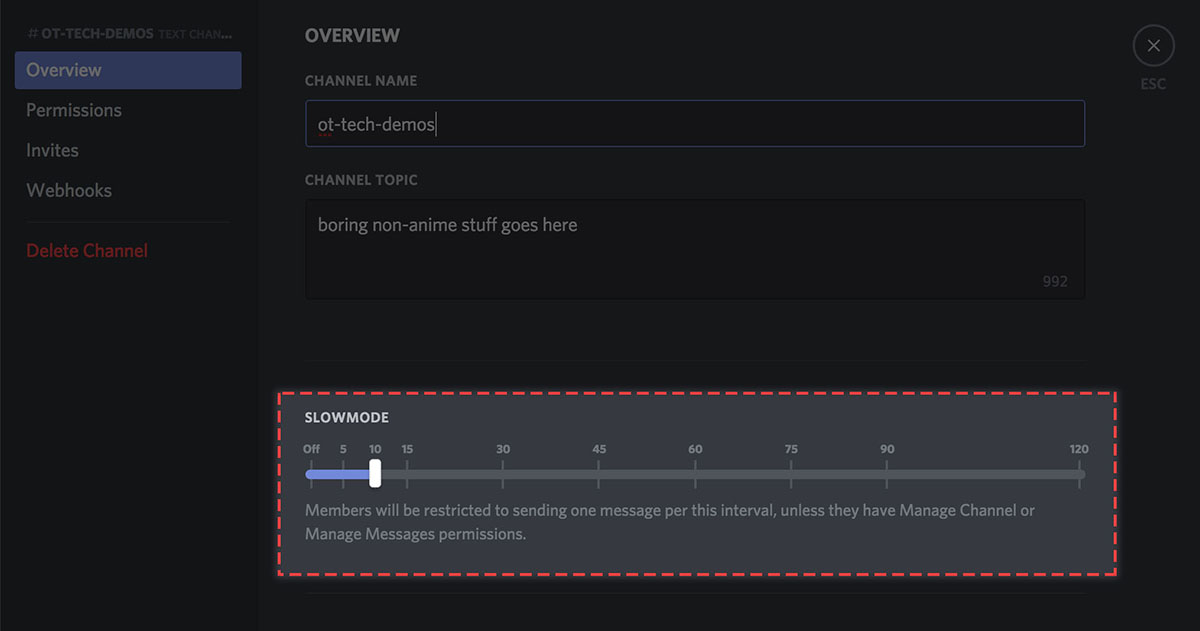
Slowmode es un truco que te permitirá controlar Discord como todo un profesional y se encuentra en los ajustes del canal. Se trata de una barra en la que seleccionas un terminado periodo de tiempo. Después de hacerlo, los usuarios no podrán escribir más de un mensaje durante la cantidad de tiempo establecida.
Sin duda alguna, estamos hablando de un proceso útil que te ayudará a mantener conversaciones coherentes y evitar que algunos usuarios hablen estupideces e inunden el canal de texto. Tal como debes estar imaginando, es un truco que te permitirá poner orden y crear un ambiente de tranquilidad dentro de tu canal.
Comparte la pantalla
Discrod no es una simple aplicación para hacer videollamadas y comunicarse con mensajes de texto. Pues esta te permite compartir la pantalla con los demás para que cualquiera pueda ver lo que haces en tu ordenador.
Para hacerlo, mueve el ratón a la parte de debajo de la pantalla al momento de iniciar un chat de video y se desplegarán todas las opciones. En el lado izquierdo verás varios botones, entre ellos uno de encender/apagar la webcam y otra opción para compartir pantalla. En la columna izquierda de tus servidor (donde se encuentran los canales), también hay una opción que inicia automáticamente el compartir de pantalla.
Haz tu propio servidor
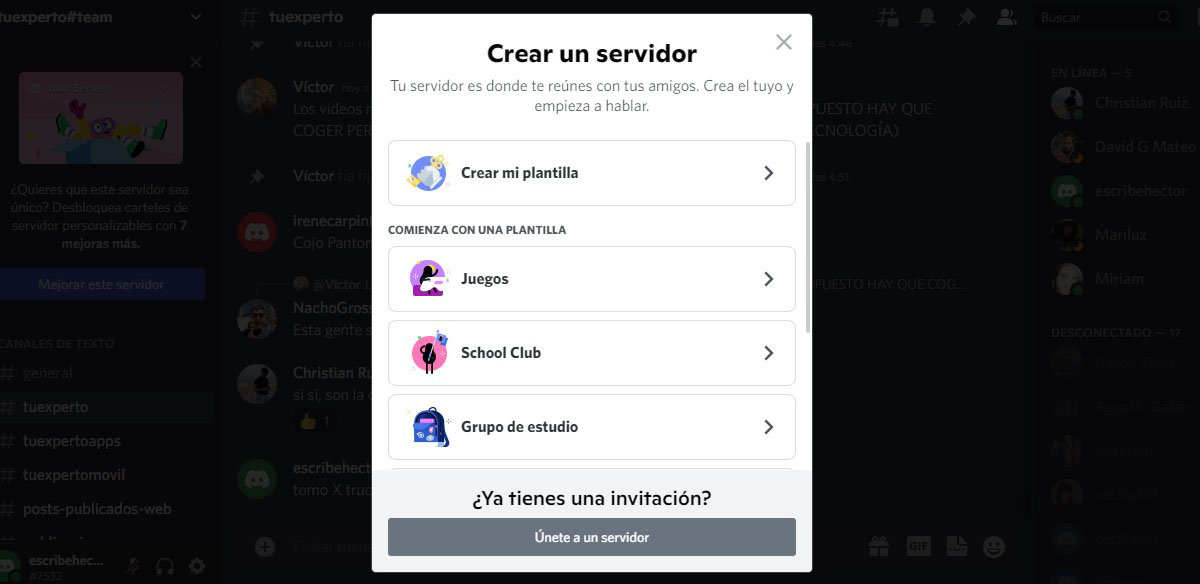
Crear un servidor es muy fácil y te permitirá organizarte con tus amigos, conocidos o compañeros de trabajo, además de invitar otras personas para formar una comunidad. Consigue el entorno ideal para disfrutar a lo grande con gente que tenga tus mismos intereses. ¿Quieres crear tu propio servidor? Pues estos son los pasos que debes seguir:
- Dirígete a la columna de la izquierda donde están todos los servidores y oprime el icono de suma (+).
- Elige la opción Create server en esa pantalla que sale.
- Finaliza escogiendo un nombre y configurando los diferentes aspectos del servidor. Al terminar, el sistema te proporcionará un enlace con una invitación que puedes enviarle a cualquier persona que quieras tener en tu servidor.
Editar y anclar mensajes en Discord
Por si no lo sabías, en Discord puedes modificar los mensajes después de haberlos enviado. Se trata de un truco muy útil para esos momentos en los que te das cuenta de que has escrito mal una palabra. Solo sigue estos pasos y podrás corregir:
- Ubica el mensaje a modificar dentro del chat y pulsa el icono de los tres puntos en la parte derecha del texto.
- Cuando aparezca un menú con varias opciones, toca la que dice Editar.
- Al pulsar Editar, podrás cambiar el texto por las palabras que quieras.
En Discord también puedes hablar los mensajes (siempre y cuando seas administrador o cuentes con los permisos adecuados). Lo único que debes hacer es seguir el procedimiento y en vez de pulsar Editar presionas Anclar. Tras hacer esto, el texto quedará fijado en la parte central para estar al alcance de todos.
Hacer menciones grupales para comunicar recados importantes

Si quieres comunicar algo a todos los integrantes de un mismo canal o servidor, basta con una mención grupal. Solo escribe @here antes de cualquier frase para notificar a todas las personas que se encuentren conectadas en ese momento. También puedes escribir @everyone seguido del texto que desees para que el mensaje llegue sin importar o no que estén conectados.
Abre cualquier juego desde Discord
Discord introdujo un lanzador de juegos en su plataforma durante el año 2018. Esta se complementa con los juegos de tu ordenador, incluso si son de Origin o Steam. Aunque muchos no lo conocen, este es un truco de Discord de lo más útil y sencillo.
Solo abre la aplicación y en la sección de Actividad vas a ver todos los juegos que tienes instalado en la sección Lanzador rápido. También puedes ir a la Biblioteca de Discord para visualizar todos los juegos instalados. Luego solo basta con que pulses el botón Jugar para iniciar el juego de tu preferencia.
Limita el número de usuarios
¿Algún canal está saturado de tanta gente hablando en cada momento? Pues una de las mejores formas de controlarlo es limitando el número de usuarios. De esta forma podrás permitir un número concreto de participantes. Los canales de voz pueden albergar hasta 99 integrantes, pero este número puedes cambiarlo en cuanto lo consideras necesario. Para hacerlo, ve a la configuración del canal que quieres limitar y pulsa el icono del engranaje.
Define roles en tu canal
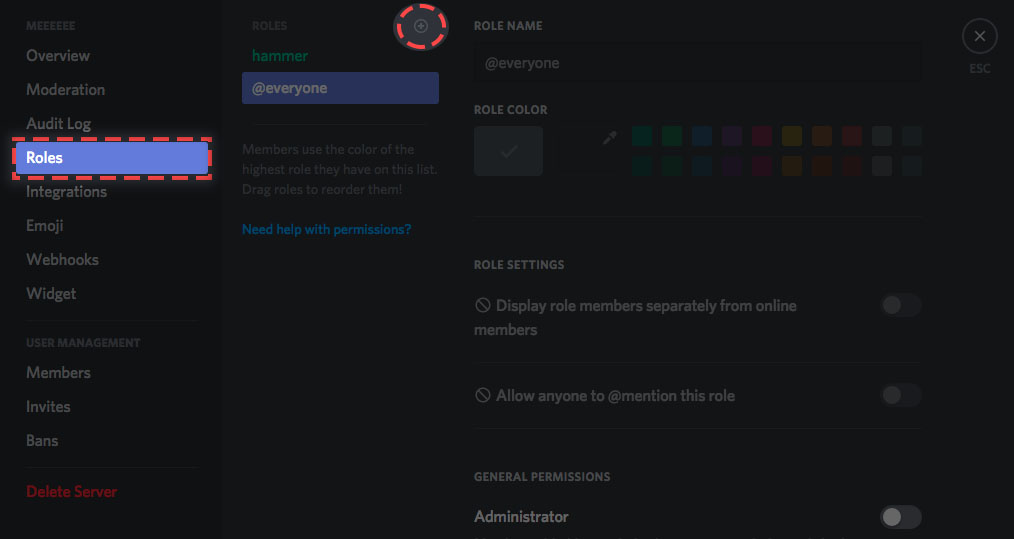
Cuando tienes un servidor grande, lo ideal es definir quién puede controlarlo y administrarlo. Esto se hace a través de la administración de roles pulsando el icono del engranaje a la derecha del nombre de cada canal, específicamente en la sección Permisos de configuración del canal.
Al entrar en estos permisos, puedes agregar usuarios individuales o crear roles para cada uno de ellos. Después de hacerlo, concede los permisos necesarios para administrar el canal, crear invitaciones para el servidor, modificar los permisos o editar el canal cambiando su nombre.
Por otro lado, te invitamos a ver estos trucos de Discord que debes saber si quieres streamear tu partida. ¡Sácale todo el jugo a la aplicación!





